teamviewer远程工具使用安装方法图解
- 分类:win7 发布时间: 2017年09月29日 12:00:57
teamviewer远程工具怎么使用呢?相信这是很多小白用户不知道怎么使用,为了更好的帮助到大家使用上teamviewer远程工具,今天小编将分享给大家teamviewer远程工具的使用教程,希望可以帮助到大家。
很多小伙伴都想了解关于teamviewer远程工具的内容,为了更好的帮助大家了解teamviewer远程工具,今天小编将分享一个关于teamviewer远程工具,希望能帮助到大家。
下载并安装远程工具teamviewer,

远程工具(图1)
选择安装或者仅运行,我选择仅运行,这个需要两台电脑要进行远程的设备都安装的,

远程工具(图2)
然后点击【接受】,如何使用teamviewer,都可以选,

远程工具(图3)
在打开软件主界面,可以看到远程控制的id和密码,

远程工具(图4)
左侧的是自己的ID和密码
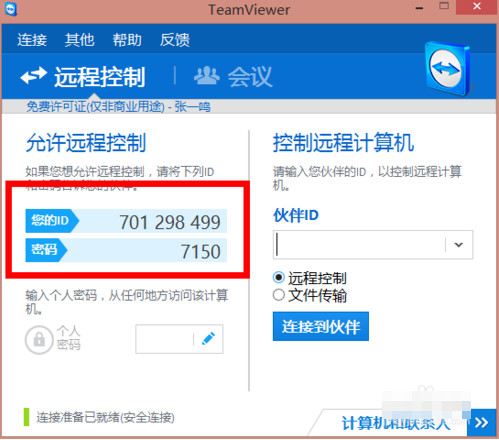
远程工具(图5)
这里的伙伴ID就是填另一台电脑的ID,选择远程或者文件传输,之后点击“连接到伙伴”,等待对方同意之后即可

远程工具(图6)
你也可以将自己的ID发给对方,再点击同意就可以了。以上就是teamviewer远程工具使用教程的全部内容了,感兴趣的朋友可以下载试试哦
上一篇:小白教你使用win7桌面小工具
下一篇:小白教你win7远程桌面连接使用教程
猜您喜欢
- esd转iso,详细教您esd转成iso文件的方..2018/09/29
- win7 u盘安装操作教程2017/10/18
- 错误797,详细教您怎么解决错误797..2018/05/23
- 小编详解如何修改无线路由器密码..2018/11/02
- 家用电脑要怎么样重装系统..2021/06/23
- 电脑突然黑屏开不了机怎么回事..2021/08/07
相关推荐
- dns被篡改,详细教您路由器dns被篡改.. 2018-09-30
- 小编教你用U盘安装win7系统 2017-09-25
- 详细讲解华为笔记本U盘重装win7系统图.. 2020-09-19
- 电脑安全模式怎么进,详细教您电脑如何.. 2018-08-22
- 小编教你u盘安装win7 2017-10-12
- 驱动人生网卡版异常,详细教您解决网卡.. 2017-12-28



